How-To: Wie einen Linksys Router einrichten?
Einen Linksys WLAN-Router einzurichten, muss kein Problem darstellen. Wenn man weiß, wie es geht bzw. eine Anleitung hat, kommt man schnell ans Ziel. Unsere Schritt-für-Schritt-Anleitung sagt, wie man einen Linksys WLAN-Router einrichtet.
Linksys WLAN-Router sind weit verbreitet, wenn es um den drahtlosen Internetzugang zu Hause geht. In wenigen Schritten lässt sich er sich einrichten.

Linksys WLAN-Router einrichten
1. Zuerst benötigt man einen geeigneten Linksys WLAN-Router. Welches das richtige Modell ist, hängt von den technischen Anforderungen des Internetanschlusses, den eigenen Bedürfnissen und natürlich davon ab, wie man für seinen WLAN-Router von Linksys ausgeben möchte.
2. Am besten beginnt man nach dem Auspacken seines Linksys WLAN-Routers mit dem Anschluss der Antennen.
3. Wo man seinen Linksys WLAN-Router aufstellt, wird nicht zuletzt davon abhängen, wo der Internetanschluss in der Wohnung sozusagen aus der Wand kommt. Grundsätzlich sollte er möglichst zentral aufgestellt werden, damit der gesamte Wohnbereich gut mit WLAN-Signalen versorgt wird. Es sollten sich am Aufstellungsort keine Metallteile in der Nähe befinden, da diese den Empfang stören würden.
4. Der Linksys WLAN-Router wird nun an den für die DSL-Verbindung vorgesehenen Anschluss am Splitter angeschlossen. Der Splitter muss mit natürlich mit dem Telefonnetz verbunden sein. Hier hilft ein Blick in die entsprechende Anleitung vom Internetprovider.
5. Das eine Ende eines Netzwerkkabels (Ethernetkabels) wird mit dem Linksys WLAN-Router verbunden, das andere mit dem Netzwerkanschluss des Computers.
6. Den Linksys WLAN-Router an eine Steckdose anschließen und einschalten.
7. Warten, bis die Power-Leuchte nicht mehr blinkt. Das kann ein paar Minuten dauern.
8. Nun wird der Computer neu gestartet, damit er über das Dynamic Host Configuration Protocol (DHCP) eine frische IP-Adresse erhält.
Nun müssen noch eine Einstellungen vorgenommen werden:
1. Web-Browser öffnen und //192.168.1.1/ in die Adresszeile eingeben, Eingabetaste drücken.
2. Im Feld Username „admin“ eingeben und das Feld für das Passwort leer lassen.
3. Mit dem Internet verbinden, „Internet Setup“ auswählen.
4. Als Verbindungstyp über das Drop-Down-Menü „DHCP“ wählen, wenn der Internetzugang über den Kabelanschluss erfolgt. Für DSL-Anschlüsse ist in den meisten Fällen „PPPoE“ die richtige Entscheidung. Der Internetprovider kann hier im Zweifel helfen.
5. Nun wird ein Service Set Identifier (SSID) ausgewählt und das Passwort gewählt. Als SSID kann man irgendeinen Namen nehmen.
6. Damit das WLAN vor dem Zugriff anderer Leute (hauptsächlich der Nachbarn) geschützt ist, wählt man im Menü „Wireless“ den Punkt „Wireless Sercurity“. Dort entscheidet man sich für ein Verschlüsselungsprotokoll. Im Feld „Passphrase“ trägt man ein Passwort ein. Hier sollte man nicht aus Bequemlichkeit ein leicht zu erratendes Passwort nehmen, sondern eine möglichst lange Folge aus Zahlen und Buchstaben. Dieses Passwort braucht man, um andere Geräte wie Desktop-PCs, Notebooks, Netbooks und Smartphones mit dem Linksys WLAN Router zu verbinden.

 Arbeitsstunden berechnen mit Excel – Mustervorlagen zur ...
Arbeitsstunden berechnen mit Excel – Mustervorlagen zur ...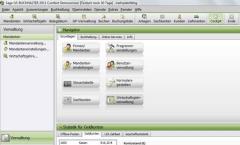 Die besten Buchhaltungsprogramme 2013 für Windows im Überblick
Die besten Buchhaltungsprogramme 2013 für Windows im Überblick WhatsApp für PC: So funktioniert der Messenger unter Windows 7
WhatsApp für PC: So funktioniert der Messenger unter Windows 7 Gratis: Die 10 besten KOSTENLOSEN Videobearbeitungsprogramme
Gratis: Die 10 besten KOSTENLOSEN Videobearbeitungsprogramme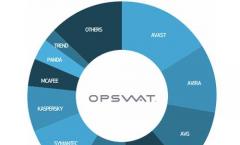 Top 10: Die besten Virenscanner 2012 – Free Antivirus gewinnt
Top 10: Die besten Virenscanner 2012 – Free Antivirus gewinnt Adobe Photoshop CS 6 mit Videobearbeitungsprogramm für Einsteiger
Adobe Photoshop CS 6 mit Videobearbeitungsprogramm für Einsteiger
 Kostenlos 10.000 Filme gucken online und ohne Download
Kostenlos 10.000 Filme gucken online und ohne Download Die 10 Besten kostenlosen Fotobearbeitungsprogramme für Windows
Die 10 Besten kostenlosen Fotobearbeitungsprogramme für Windows 500 Kinofilme bei YouTube kostenlos online anschauen
500 Kinofilme bei YouTube kostenlos online anschauen Microsoft Office Lizenz auf zwei PCs gleichzeitig nutzen?
Microsoft Office Lizenz auf zwei PCs gleichzeitig nutzen? Anleitung: iPhone auf Werkseinstellungen zurücksetzen und Daten sicher ...
Anleitung: iPhone auf Werkseinstellungen zurücksetzen und Daten sicher ... Facebook Smileys: 25 Versteckte und geheime Smilie-Codes für den Facebook ...
Facebook Smileys: 25 Versteckte und geheime Smilie-Codes für den Facebook ... YouTube.de: Die 20 lustigsten Videos aller Zeiten
YouTube.de: Die 20 lustigsten Videos aller Zeiten Bollywood Filme kostenlos online anschauen
Bollywood Filme kostenlos online anschauen Top 10 Liste: Die 25 besten Horrorfilme aller Zeiten ab 18 und 16
Top 10 Liste: Die 25 besten Horrorfilme aller Zeiten ab 18 und 16 Xhamster Nutzer auch von Streaming-Abmahnung betroffen?
Xhamster Nutzer auch von Streaming-Abmahnung betroffen? Verbotene Filme: Liste von Index-Horrorfilmen in Deutschland
Verbotene Filme: Liste von Index-Horrorfilmen in Deutschland Amazon anrufen: Kostenlose Telefonnummer der Kunden-Hotline
Amazon anrufen: Kostenlose Telefonnummer der Kunden-Hotline
Top Kategorien
Durchsuchen Sie unsere Top-Kategorien.
Copyright © 2009 - 2025 | Preisgenau.de | Alle Rechte vorbehalten




